Динамические графики в Hugo
У Вас никогда не было желания подвигать мышкой на графике в интернете? Вот есть какой-нибудь график, и прям хочется навести курсор на минимальное значение или максимальное? Или посмотреть, как быстро менялось значение по времени просто сравнив начало и конец? У меня постоянно. Проблема в том, что большинство графиков в интернете - это картинки. Картинки, которые сгенерированы в Excel, да ещё и в ужасном разрешении.
Да, что говорить - я сам создаю такие графики. Вот взять, например, мой последний пост про USB тестер:
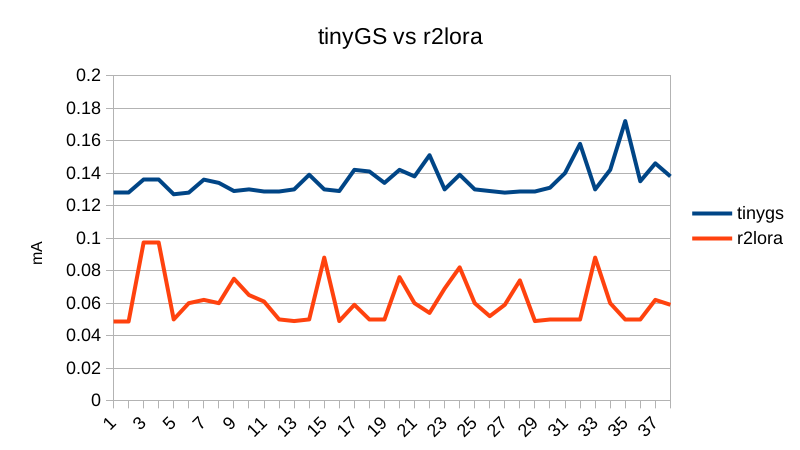
График хороший: в нём есть заголовок, оси, подписаны единицы измерения. Формально им можно пользоваться и, наверное, делать какие-то выводы. Но вот смотришь на него и возникает какое-то чувство ущербности и неполноценности.
Хочется добавить прозрачности, какого-то динамизма. Как в магазинах Apple: поставить ноутбук так, чтобы его хотелось открыть и повертеть в руках.
Требования
Несмотря на то, что мой блог статический и сгенерирован с помощью Hugo, в него вполне можно добавить динамизма с помощью javascript. Что же хочется?
- динамический график. При наведении курсора на график, должны отображаться значения по оси Х и У.
- данные должны хранится отдельно от статьи. Некоторые графики могут содержать достаточно большое количество точек и мне не хотелось бы “как-есть” копировать данные прямо в Markdown файл. Это только засорит статью и её будет сложно редактировать. Поэтому данные необходимо хранить в отдельных файлах.
- включение поддержки графиков должно быть явным. Большинство статей без графиков, поэтому загружать дополнительный javascript на них не имеет смысла.
- возможность задать график через конфигурацию, ну или с минимальным количеством javascript.
По-умолчанию Hugo не поддерживает такие вещи. Но всё это можно сделать самому! Для этого я взял:
- Hugo shortcodes
- chartjs
- немного терпения
Hugo shortcodes
Hugo shortcodes - это, по сути, обычные теги. Такие, например, есть в JSP или во VueJS. Я создал shortcode chartjs со следующими параметрами:
- “url” - локально лежащий json файл с данными.
- “id” - уникальный id графика. Используется в html тэгах и названиях javascript объектах.
- “title” - заголовок графика.
- “datasource” - поле в json объекте, которое будет использоваться в качестве значений по оси Y.
- “datasourceLabel” - человеко-читаемое название данных.
- “datasource2” - на случай, если нужно отобразить два графика. Необязательное поле.
- “datasource2Label” - человеко-читаемое название данных для второго графика. Необязательное поле.
- “yAxisLabel” - название оси Y
- “yAxisUnit” - единицы измерения по оси Y. Ох, сколько же графиков не имеют этих базовых параметров.
- “xAxis” - оле в json объекте, которое будет использоваться в качестве значений по оси X. Необязательное поле. По-умолчанию будет браться индекс объекта json.
- “xAxisLabel” - человеко-читаемое значение оси Х. Необязательное поле.
- “xAxisUnit” - единица измерения.
- “staticSrc” - график отрендеренный в статичную картинку. Об этом чуть далее.
Самое сложное было - это разобраться с синтаксисом движка шаблонов Hugo. Как Вам такое:
{{ $dataC := getJSON $url }}
Или такое:
{{ $id | safeJS }}
Сам компонент достаточно простой. Он выводит необходимые html теги и настраивает chartjs согласно документации. От себя я лишь добавил шаблонизацию, какие-то стили отображения графика и кнопку “Скачать”. Если на неё кликнуть, то можно скачать график в виде картинки.
В результате в посте нужно написать следующее:
{{< chartjs url="/static/img/smart-usb-meter-a3-b/r2lora-tinygs.json" id="r2loraTinygs" title="tinyGS vs r2lora" datasource="r2loraCurrent" datasourceLabel="r2lora" datasource2="tinygsCurrent" datasource2Label="tinyGS" yAxisLabel="Ток" yAxisUnit="мA" staticSrc="/img/smart-usb-meter-a3-b/r2lora-tinygs2.png" >}}
Чтобы получилась вот такая красота:
Сама библиотека chartjs подключается один в раз в заголовочной файле head/extra.html:
{{- if eq .Params.chartjs true -}}
<script src="{{ print "/js/chart.min.js" | relURL }}"></script>
{{- end -}}
А для того, чтобы добавлять её только в те посты, где графики нужны, необходимо указать в параметрах поста:
chartjs: true
Telegram
И вся эта красота не работает в Telegram instant view. Это такой специальный сервис Telegram, который берёт исходную страницу, парсит html и конвертирует в специальный внутренний формат, чтобы выводить прямо в клиенте. Это позволяет открыть и прочитать статью без загрузки с сайта. Поскольку мой блог некоммерческий, мне хочется, чтобы читатели смогли получить доступ к информации быстро и просто. Однако, очевидно, что Telegram не поддерживает javascript ни в каком виде. Да и обычные html теги не все поддерживаются.
Можно просто удалить все графики:
@remove: $body//canvas
Но тогда статья просто потеряет смысл.
Вместо этого я придумал следующее:
- удалить canvas из instant view. Он всё равно не поддерживается.
- добавить параметр “staticSrc” к компоненту chartjs, который будет рендерится в обычную картинку внутри тега
<noscript>. Если в браузере отключён javascript или он не поддерживается по каким-либо причинам, то вместо<noscript>будет отображаться его содержимое. - в instant view сделать правило, которое удалит родительский
<noscript>и покажет всё то, что есть внутри.
В итоге правила преобразования html поста в instant view стали содержать следующее (очередной птичий язык):
@remove: $body//canvas
@remove: //a[@class="downloadChart"]
@detach: //noscript/img
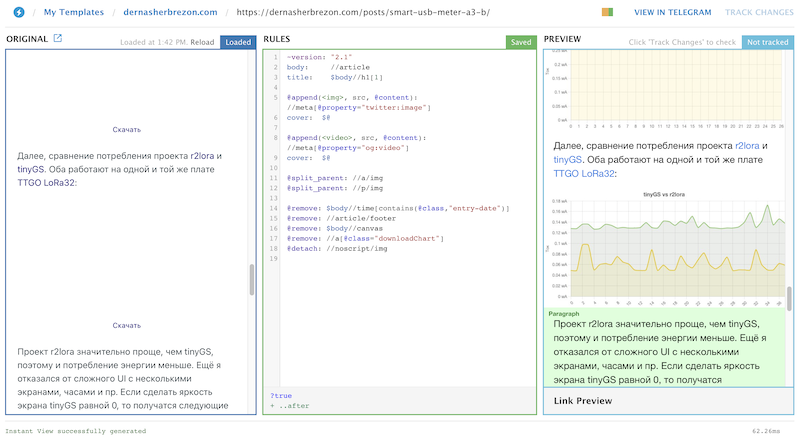
RSS
Да, мой блог ещё доступен по RSS. Например, Яндекс использует RSS, чтобы делать свои турбо-страницы. По сути - это такие же специальные страницы, как и Telegram instant view, только для Яндекса. Если ничего специального не сделать, то в RSS попадёт портянка javascript, который просто не будет работать.
Для того чтобы починить RSS, нужно сделать следующее:
- убедиться, что страницы Hugo ещё можно рендерить в RSS. Для этого в config.toml должна быть строчка
page = ['HTML', 'RSS'] - Создать shortcode, специфичный для конкретного формата. В моём примере - это
chartjs.rss.xml. В нём необходимо выводить статичный график, который уже был сконфигурирован для Telegram.
{{ $staticSrc := .Get "staticSrc" }}
<img src="{{ $staticSrc }}">
После всех этих манипуляций, RSS будет содержать статичные картинки:

После всех этих манипуляций блог стал выглядеть чуть более приятным. Хотя бы для меня самого. А это уже неплохо!
